Banyak orang mungkin menyukai video di Facebook dan ingin mengonversi video Facebook tersebut menjadi GIF. Membuat GIF mungkin terdengar amat rumit, namun itu sebenarnya merupakan pekerjaan yang bisa dilakukan dengan mudah. Anda bisa membuat membuat GIF dari video Facebook dengan lebih mudah lagi jika Anda mengetahui berbagai cara untuk mengonversi video Facebook menjadi GIF. Artikel ini akan menjelaskan semua cara terbaik untuk menyimpan GIF dari video Facebook dengan cara tercepat dan paling efisien, serta cara tercepat untuk mengakses pilihan-pilihan ini.
Bagian 1. Membuat GIF dari Video Facebook Online secara Gratis
ImgFlip
Ada banyak sekali situs web yang bisa digunakan untuk mengonversi video Facebook menjadi GIF, dan Imgflip termasuk salah satu dari situs-situs tersebut. Ini merupakan pembuat GIF online canggih yang memungkinkan Anda untuk mengonversi video Facebook menjadi GIF, sekaligus membuat GIF yang tampak berkualitas.
Alat ini mendukung berbagai format, seperti FLV, AVI, MOV, MP4, MPG, MPEG, WMV, 3GP, ASF, SWF, OGG, dan format-format lainnya. Berikut ini adalah kelebihan dan kelemahan dari menggunakan situs web ini.
Kelebihan:
- ImgFilp merupakan alat online gratis.
- Pengonversian video Facebook menjadi GIF-nya lebih cepat dibandingkan alat-alat lainnya.
- Alat ini sudah banyak digunakan.
- Mendukung berbagai codec dan format.
Kelemahan:
- Untuk menyelesaikan beberapa pekerjaan, Anda harus memiliki akun pro.
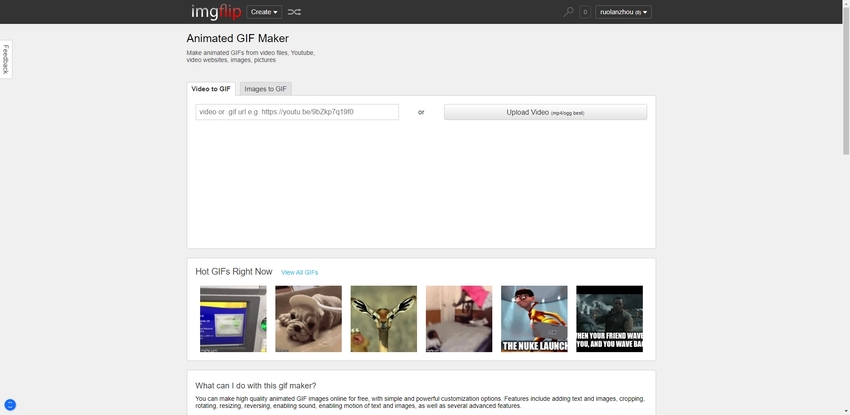
Makeagif
https://makeagif.com/facebook-to-gif
Makeagif merupakan sebuah alat online yang hebat untuk mengonversi video Facebook menjadi GIF. Alat yang berguna ini memungkinkan para penggunanya untuk melakukan navigasi dengan mudah. Opsi "Facebook to quick video" memungkinkan Anda untuk menelusuri situs tersebut dengan mudah dan cepat.
Platform ini memungkinkan penggunanya untuk mengonversi video Facebook menjadi GIF dengan mudah, serta mendukung format-format seperti, MPEG, GIF, PNG, dan masih banyak lagi. Berikut ini merupakan kelebihan dan kekurangannya.
Kelebihan:
- Layanannya bisa digunakan secara gratis.
- Konverter GIF yang cukup cepat.
- Makeagif mendukung berbagai format video.
- Memiliki antarmuka yagn sangat baik.
- Bisa dinavigasi dengan cepat.
Kelemahan:
- Memiliki opsi premium.
- Terdapat tanda air (watermark) pada GIF yang dihasilkannya.
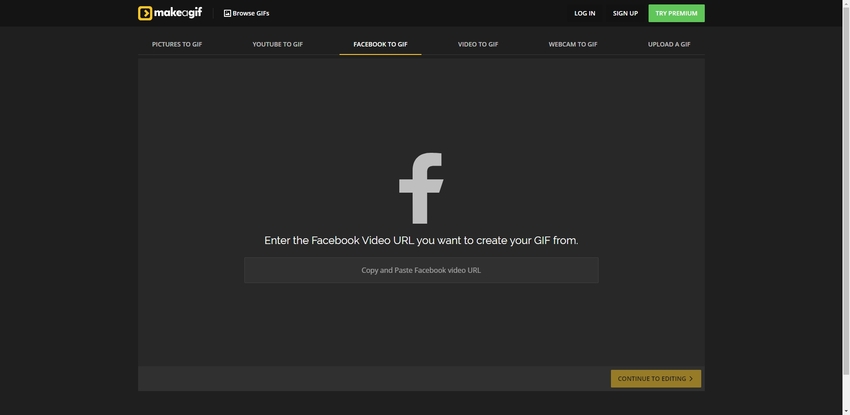
EZGIF
https://ezgif.com/video-to-gif
Situs web EZGIF merupakan situs web yang bagus untuk mengubah video Facebook Anda menjadi GIF dengan cepat. Alat ini memiliki berbagai fitur, seperti memangkas (crop), mengubah ukuran, dan mengoptimalkan video Anda. Anda bisa menempelkan tautan video Facebook Anda pada situs ini, atau menyeret dan melepas gambar atau videonya ke kotak pada situs tersebut.
EZGIF mendukung berbagai format, seperti MP4, WebM, AVI, MPEG, FLV, MOV, 3GP dan file-file video lainnya.
Kelebihan:
- Pertama kali Anda menggunakannya, Anda akan merasa jika situs ini mudah digunakan.
- Proses yang sangat cepat.
- Mendukung kebanyakan format-format populer yang Anda perlukan.
- Format videonya beraneka ragam.
- EZGIF memiliki banyak fitur, membuatnya tampak seperti alat online lengkap.
Kelemahan:
- EZGIF tidak memiliki antarmuka terbaik. Agak rumit.
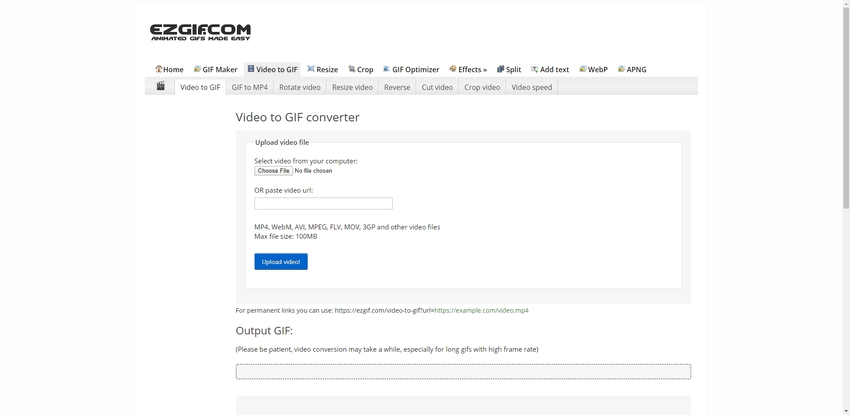
Kapwing
https://www.kapwing.com/studio/editor
Kapwing merupakan situs web online, di mana Anda bisa membuat GIF dari video Facebook. Ini merupakan situs web yang sangat baik dan bisa dinavigasi dengan mudah. Fitur-fitur seperti menambahkan subtitle dan bentuk membuat situs web ini sangat baik saat digunakan untuk membuat GIF yang orisinil dan berkualitas dari video Facebook. Alat ini membuat pengubahan video Facebook menjadi GIF tampak mudah.
Alat ini mendukung format-format berikut ini saat konversinya: MP4, MOV, GIF, JPG, PNG, AVI, dan masih banyak lagi.
Kelebihan:
- Memiliki antarmuka yang bersih.
- Menyediakan fasilitas templat.
- Sejauh ini merupakan konverter video Facebook ke GIF yang cepat.
- Mendukung banyak format video populer.
- Alat ini menyediakan banyak sekali fitur penting.
Kelebihan:
- Kapwing menampilkan terlalu banyak fitur, sehingga terkadang terkesan acak-acakkan.
- Memiliki fitur-fitur yang mungkin akan mengekspos informasi Anda.
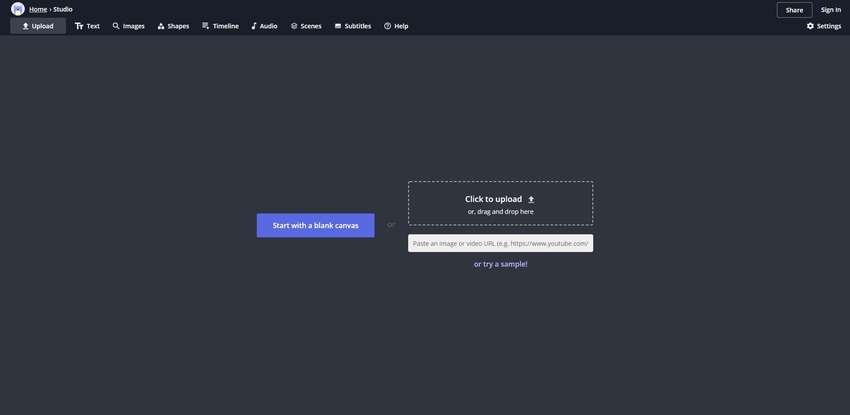
Online Image Editor
https://www.online-image-editor.com/gifmaker/
Online Image Editor merupakan konverter video Facebook menjadi GIF di internet, yang sangat baik. Fungsionalitasnya dan layanan konsumennya yang luar biasa memastikan bahwa menggunakan situs web ini menyenangkan. Alat ini menyediakan editor gambar, serta fasilitas untuk menempelkan video dari video yang ingin Anda ubah menjadi GIF.
Alat ini mendukung format-format file, seperti JPG, MEPG, GIF, dan format-format lainnya.
Kelebihan:
- Mudah digunakan bagi sebagian besar pengguna.
- Tidak memerlukan biaya untuk menggunakan ini. Anda bisa menggunakannya sebagai alat gratis.
- Alat ini memiliki fitur-fitur penting lainnya, yang bisa membantu Anda untuk membuat GIF yang lebih baik.
Kelemahan:
- Interface-nya tidaklah luar biasa, dan tampak seperti antarmuka yang berantakan.
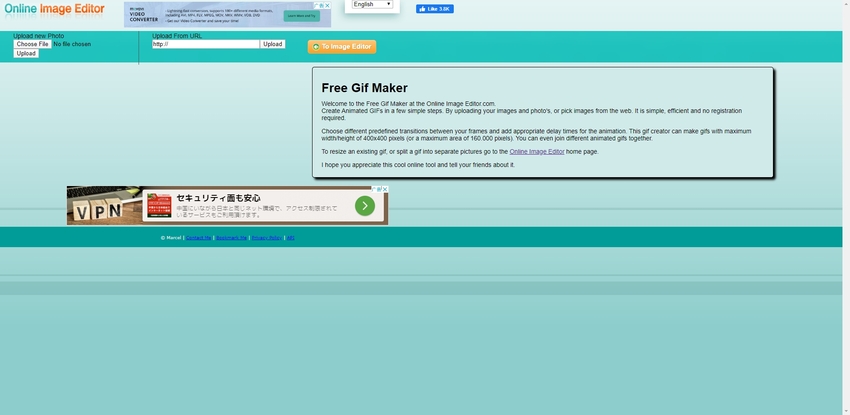
Situs-situs web di atas merupakan cara terbaik untuk mengonversi video Facebook menjadi GIF selama Anda memiliki koneksi internet. Menggunakan cara-cara ini memang mudah dan lebih murah dibandingkan menggunakan aplikasi. Namun demikian, Anda perlu mewaspadai informasi-informasi yang Anda berikan pada situs web ini, karena mungkin akan ada beberapa yang mengandung file-file jahat. Karena itu, sangat penting untuk selalu waspada saat Anda sedang menelusuri internet.
Bagian 2. Konverter Terbaik untuk Mengonversi Video Facebook Menjadi GIF
Wondershare UniConverter merupakan aplikasi canggih mandiri yang sangat hebat, yang bisa digunakan untuk mengonversi video apa pun menjadi GIF. Jika Anda memiliki video Facebook yang ingin Anda ubah menjadi GIF, Anda bisa melakukannya dengan cepat, dengan menggunakan berbagai alat dan pilihan yang tersedia di Wondershare UniConverter. Ini merupakan alat populer yang digunakan oleh banyak orang, yang bisa mengindikasikan kualitasnya.
- - Memiliki opsi pengeditan video, seperti trim, crop, rotate, dan berbagai fitur lainnya.
- - Mendukung sangat banyak sekali format, seperti MP4/MOV/AVI/MKV/WMV/M4V, dan masih banyak format lainnya.
- - Memungkinkan Anda untuk memindahkan video dari komputer ke ponsel iPhone atau Android tanpa menggunakan iTunes.
- - Memiliki fungsi-fungsi tambahan, seperti memperbaiki metadata media, mentransmisikan ke TV, konverter VR, pembuat GIF, dan masih banyak lagi.
- - Memungkinkan para penggunanya untuk mem-burn video ke DVD dengan berbagai templat dan kecepatan burn yang sangat tinggi, serta hasil yang berkualitas baik.
Cara Menggunakan UniConverter untuk Mengonversi Video Facebook Menjadi GIF
Mengonversi video Facebook Anda menjadi GIF mungkin merupakan sesuatu yang sulit bagi kebanyakan orang. Dan mungkin bahkan akan tampak menyeramkan bagi sebagian besar orang, sehingga membuat banyak orang tidak mencobanya sama sekali. Apakah Anda termasuk dari orang-orang ini? Jika Anda menjawab 'iya', maka ikuti saja tip dan tutorial berikut ini, yang akan mempermudah pembuatan GIF dari video Facebook. Seluruh prosesnya sangat mudah dan, tentu saja, pekerjaan yang menyenangkan. Di bawah ini merupakan langkah-langkah yang harus Anda ikuti untuk mengonversi video Facebook menjadi GIF.
Langkah 1. Simpan Video FB dan Buka Aplikasi UniConverter
Simpan video Facebook yang terkait ke komputer Anda. Lalu, buka aplikasi Wondershare UniConverter Anda, lalu klik tab Toolbox, kemudian pilih opsi GIF Maker.
Langkah 2. Masukkan Video Facebook
Setelah pilihan GIF Maker-nya terbuka, klik saja tab Video to GIF dan unggah video Anda dengan mengklik tombol add files untuk mengimpor video Anda ke aplikasi ini.
Langkah 3. Tetapkan Preferensinya dan Mulai Konversinya
Begitu videonya muncul di menu pratinjau, pindahkan menu bar Anda ke atas video yang terkait untuk memilih di mana Anda ingin memulai videonya; atau pilih waktu mulai dan berakhirnya (start and end time). Ubah kecepatan frame (frame rate) video Anda, ukuran hasilnya (output size), dan lokasi (location) tempat Anda ingin menyimpan video Anda. Terakhir, Anda hanya perlu mengklik tombol Create GIF untuk mengonversi video Facebook Anda menjadi format GIF.
Bagian 3. Membuat GIF dari Video Facebook dengan Menggunakan Alat Google Extension
Video to GIF Animation Converter
Video to GIF Animation Converter merupakan ekstensi chrome yang bisa diunduh dan digunakan secara gratis. Ekstensi ini memiliki fitur-fitur seperti mengonversi video Facebook menjadi GIF, mengonversi video dari google drive, serta memiliki konversi kecepatan frame video yang sangat baik dan luar biasa.
Ekstensi ini pun mendukung format video, seperti MPEG, GIF, PNG, dan masih banyak lagi.
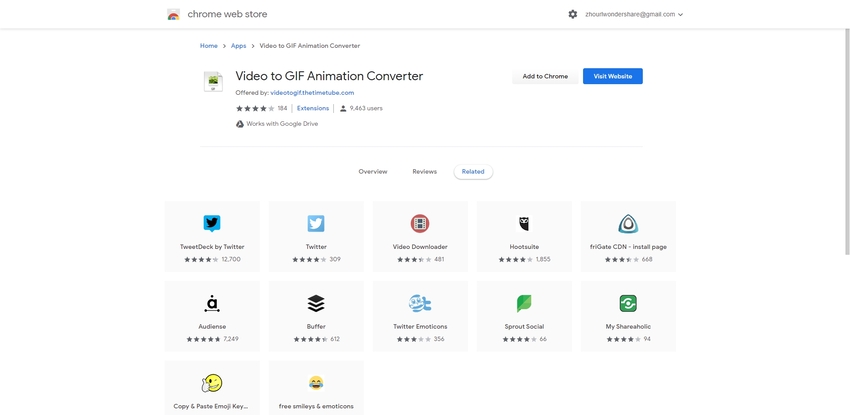
Rangkuman
Itulah tujuh cara terbaik untuk mengonversi Facebook menjadi GIF. Dengan mengikuti saran-saran bermanfaat dari artikel ini, Anda bisa membuat GIF yang mengesankan, yang bisa Anda bagikan kepada teman-teman dan saudara-saudara Anda. Penggunaan alat seperti Wondershare UniConverter akan memastikan GIF Anda menonjol. Karena itu, Anda beserta teman-teman Anda dapat berbagi kesenangan untuk membuat dan membagikan GIF yang indah.
